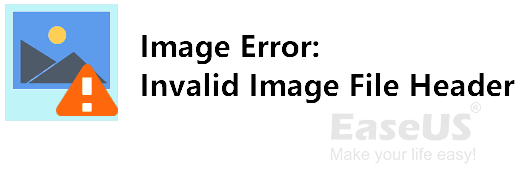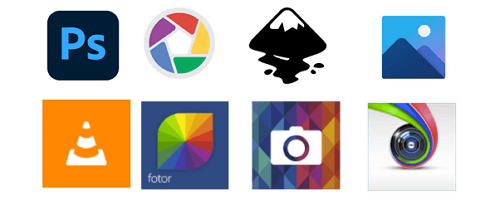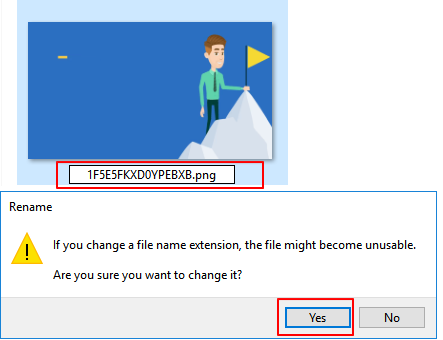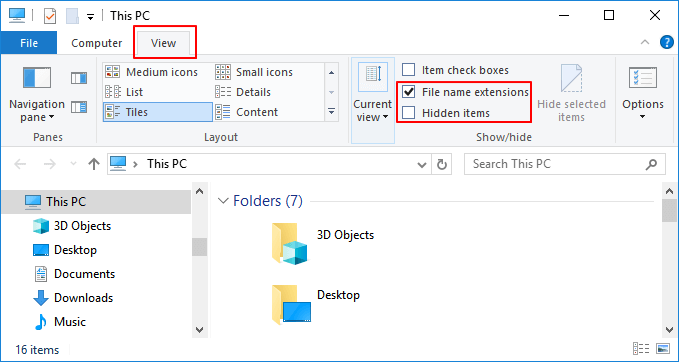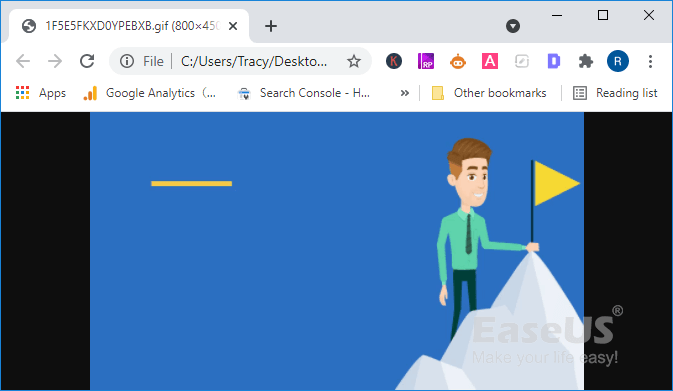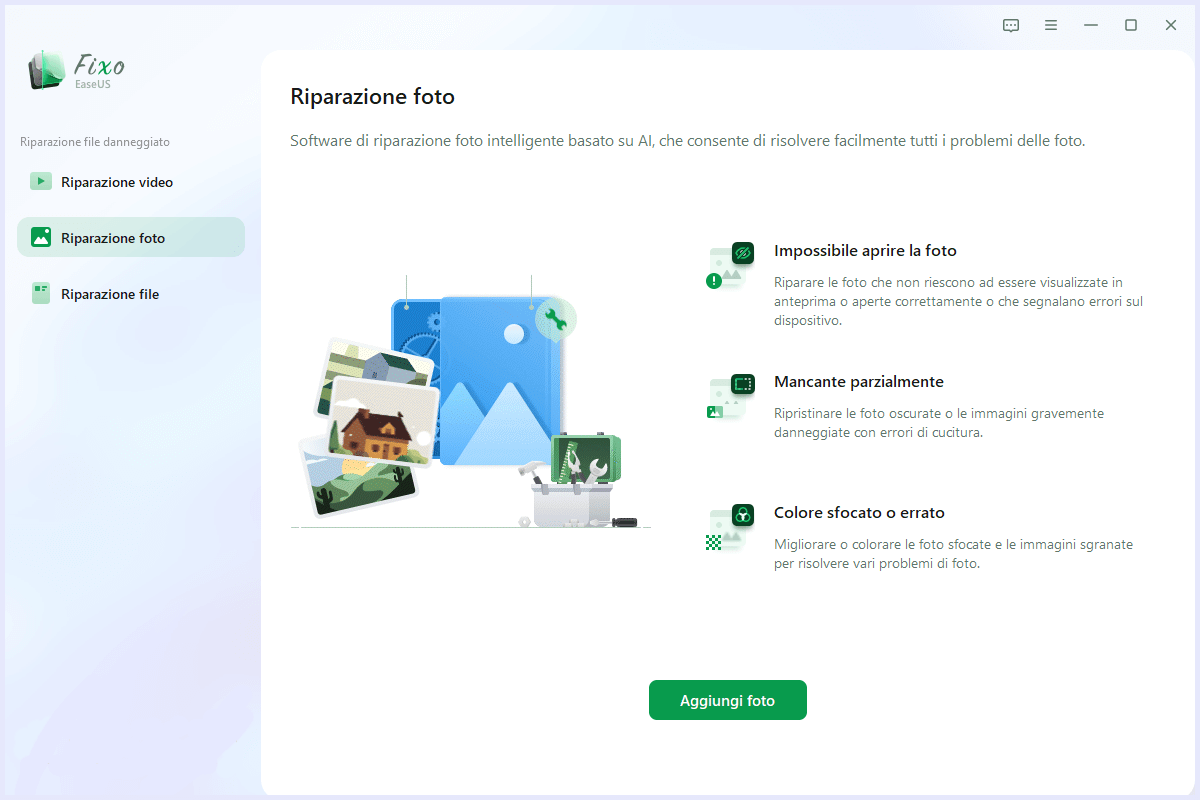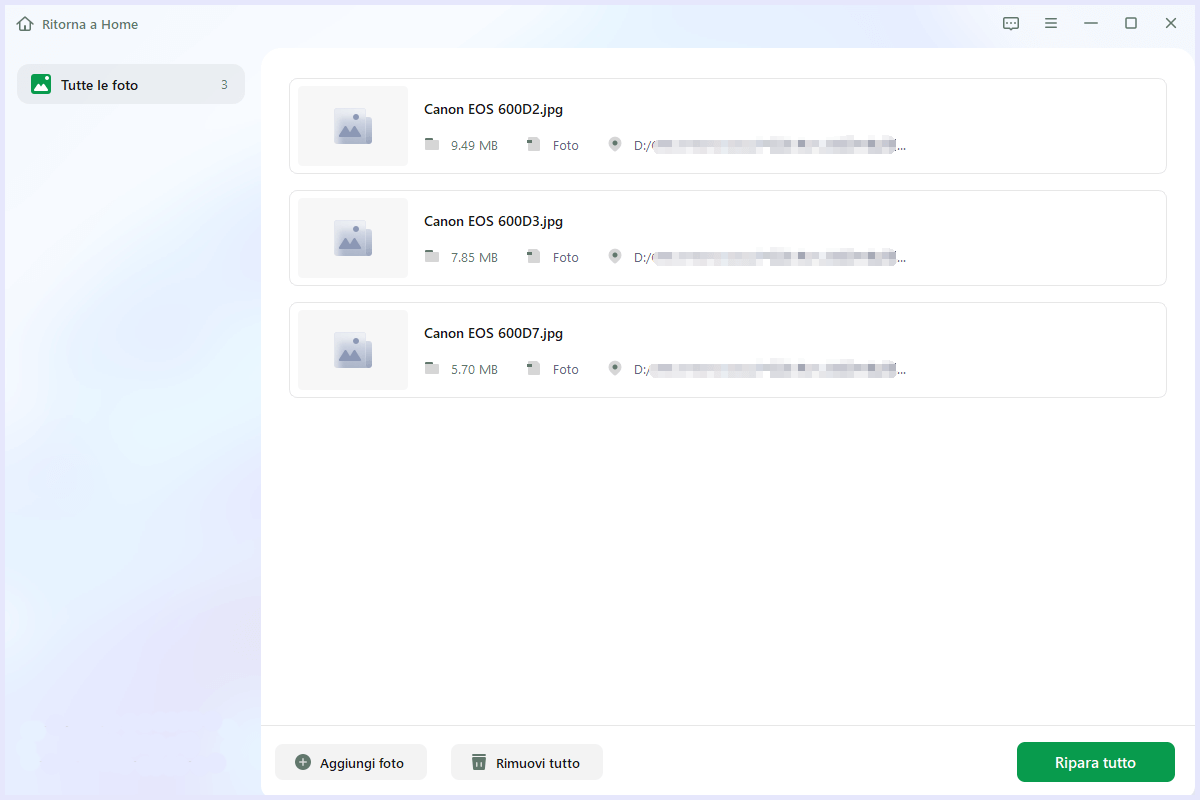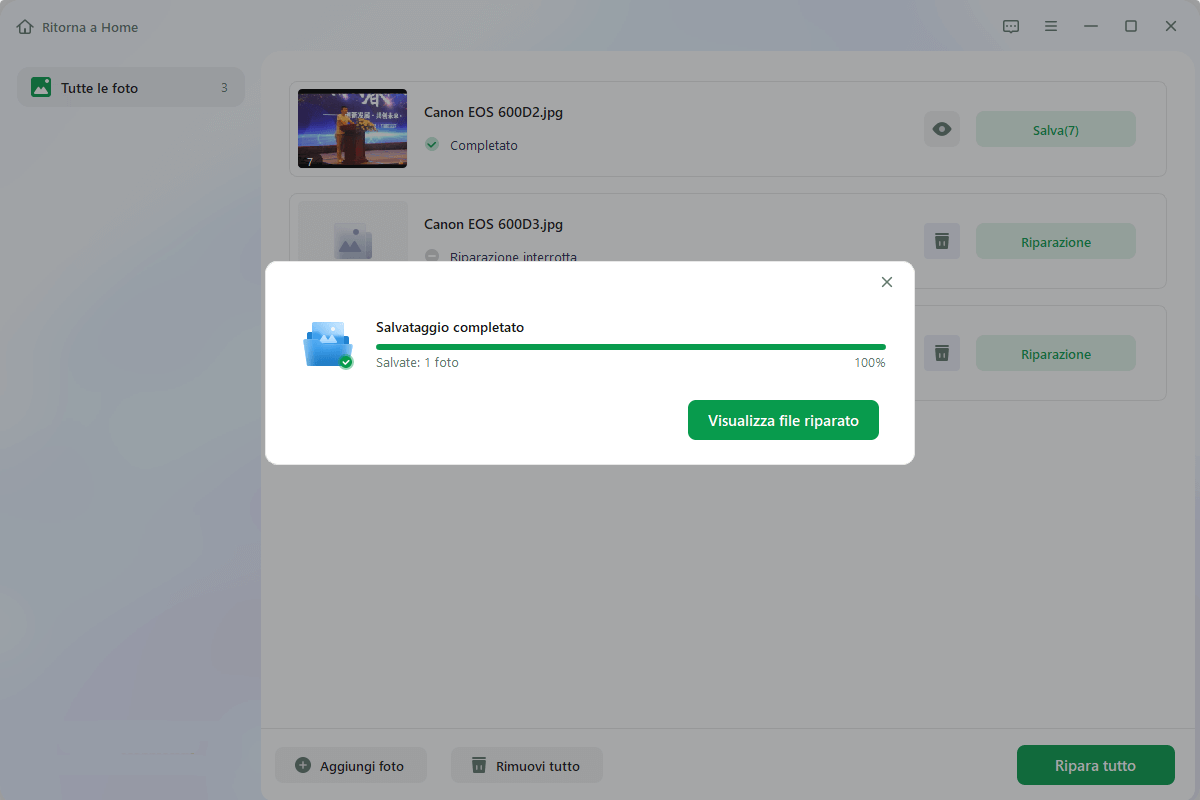L'intestazione del file immagine non valida è un problema comune che si verifica con le immagini JPG/JPEG. Quindi cosa significa quando un'immagine contiene un'intestazione del file immagine non valida? Come aprire un'immagine non valida senza errori? Segui questa pagina e otterrai 5 soluzioni affidabili per riparare le immagini non valide e renderle nuovamente utilizzabili.
Errore: intestazione del file immagine non valida
Di conseguenza, l'intestazione del file è una sezione di dati all'inizio del file, che di solito contiene le informazioni dei dati bitmap.
Allora, qual è l'intestazione del file immagine? Definisce la dimensione dell'immagine, il numero di colori e altre informazioni necessarie per visualizzare l'immagine.
Cosa succede se l'intestazione del file immagine diventa non valida? Come hai notato, quando un'immagine contiene un'intestazione del file immagine non valida, diventerà:
![Intestazione del file immagine non valida]()
- Non apribile
- Corrotti
- Metà oscurato
- Dimensioni immagine errate
- Perdere i colori
- Eccetera.
Quindi, come posso correggere le immagini non valide, visualizzandole di nuovo correttamente? Vai avanti, nella parte successiva otterrai le soluzioni.
Come correggere l'intestazione del file immagine non valida? Ecco cosa fare
Quindi, come riparare un file immagine JPEG non valido? E cosa dovresti fare prima quando l'immagine diventa non valida? Vediamo:
Innanzitutto, chiudi le immagini e gli editor di immagini
- Chiudi l'immagine non valida.
- Copia e salva un'edizione duplicata dell'immagine in un luogo sicuro.
- Smetti di usare qualsiasi editor di immagini.
Successivamente, scegli un metodo per rendere utilizzabili le immagini non valide: 5 modi
- #Metodo 1. Aprire l'immagine nel nuovo editor di immagini
- #Metodo 2. Modificare formato immagine
- #Metodo 3. Scoprire l'estensione immagine
- #Metodo 4. Aprire l'immagine nel browser Internet
- #Metodo 5. Utilizzare lo strumento di riparazione immagini
Scelta dell'editore:
- Per la soluzione più semplice ed efficace, dovresti prima provare la Metodo 1, 2, 3.
- Se non funziona nulla, si consiglia la Metodo 5 per riparare le immagini con lo strumento di riparazione immagini EaseUS.
Metodo 1. Aprire l'immagine non valida in un nuovo editor di immagini
Tempo: 1 minuto; Livello di difficoltà: Facile.
Nella maggior parte dei casi, il computer Windows apre le immagini nell'app Foto per impostazione predefinita. Tuttavia, a volte, quando l'immagine contiene un formato di file raro, potrebbe non essere possibile aprirla. Invece, avvisa con un errore di intestazione del file immagine non valida.
Quindi il primo metodo per correggere questo errore è provare ad aprire l'immagine non valida in un nuovo editor di immagini:
Passaggio 1. Esci dall'editor di immagini predefinito o dall'app Foto.
Passaggio 2. Apri un nuovo editor di immagini, come Photoshop, Picasa, ecc.
Passaggio 3. Controlla se l'immagine si apre o meno.
![Cambia editor di immagini]()
Metodo 2. Modificare formato immagine
Tempo: 2 minuti; Livello di difficoltà: Facile.
A volte, quando il formato del file immagine non è supportato dal computer, il file non sarà più valido. La conversione del formato del file è una via d'uscita.
Qui hai due opzioni:
1. Modifica manualmente il formato dell'immagine
Passaggio 1. Copia l'immagine e incolla una versione duplicata sul tuo computer.
Passaggio 2. Fai clic con il pulsante destro del mouse sull'immagine e seleziona "Rinomina".
Passaggio 3. Cambia il formato dell'immagine in un'estensione normale, come JPG, JPEG, PNG, ecc.
Passaggio 4. Conferma le modifiche.
![Correggi l'intestazione del file immagine non valida modificando il formato file]()
Passaggio 5. Riapri l'immagine con l'estensione del file modificata.
2. Utilizzare il convertitore di file immagine
Se hai tempo, puoi anche trovare un convertitore di immagini, provando a convertire l'estensione del file immagine in un formato supportato dal computer.
Metodo 3. Scoprire l'estensione immagine
Tempo: 2 minuti; Livello di difficoltà: medio.
Un altro modo semplice per correggere un'intestazione di file immagine non valida è mostrare l'estensione del file immagine. Ecco i passaggi:
Passaggio 1. Premi i tasti Windows + E per aprire Esplora file.
Passaggio 2. Vai alla scheda Visualizza, seleziona "Estensioni nomi file".
Passaggio 3. Deseleziona la casella "Oggetti nascosti".
![Correggi l'intestazione del file immagine non valida mostrando l'estensione del file]()
Successivamente, riavvia il computer e riprova ad aprire l'immagine sul tuo PC.
Metodo 4. Aprire l'immagine nel browser Internet
Tempo: 1 minuto; Livello di difficoltà: Facile.
A volte, quando l'editor di immagini o l'applicazione per le immagini non riesce ad aprire le tue immagini, puoi provare ad aprirle in un browser Internet.
Ecco i passaggi:
Passaggio 1. Avvia un browser Internet, come IE/Edge, Chrome, Opera, Safari, ecc.
Passaggio 2. Trova e trascina i file di immagine non validi nel browser.
Passaggio 3. Controlla se l'immagine si apre.
![Apri immagini non valide nel browser]()
Metodo 5. Utilizzare lo strumento di riparazione immagini
Tempo: 3-5 minuti; Livello di difficoltà: medio;
Se hai provato tutti i metodi sopra indicati, ma nessuno di essi apre le tue immagini. L'immagine stessa potrebbe essere danneggiata oppure manca l'intestazione del file immagine.
L'ultimo ma efficace metodo che puoi provare è rivolgerti a uno strumento affidabile di riparazione delle immagini per chiedere aiuto. In questo caso, EaseUS Fixo Photo Repair, con la sua funzione Photo Repair, può aiutarti.
Strumento di riparazione EaseUS Fixo
- Riparare in modo efficace file, documenti, foto, audio, musica ed e-mail corrotti
- Riparare immagini danneggiate, come JPG, JPEG, GIF, BMP, ecc.
- Riparare video corrotti, come MP4, MOV, ecc.
Prima di iniziare: copia e salva una versione duplicata dell'immagine non valida > Elimina la versione copiata.
Ora, segui i passaggi qui per riparare immediatamente le immagini danneggiate con un'intestazione del file immagine non valida:
Passaggio 1. Avvia Fixo sul computer. Puoi scegliere " Riparazione foto" per riparare le foto che non possono essere aperte, parzialmente mancanti, ecc. Clicca su "Aggiungi foto" per selezionare le foto danneggiate.
Passaggio 2. È possibile riparare più foto contemporaneamente facendo clic sul pulsante "Ripara tutto". Se desideri riparare una sola foto, sposta il puntatore sulla foto di destinazione e scegli "Riparazione".
Passaggio 3. Puoi cliccare sull'icona dell'occhio per visualizzare l'anteprima delle foto e fare clic su "Salva" per salvare una foto selezionata. Scegli "Salva tutto" per salvare tutte le immagini riparate. Fai clic su "Visualizza file riparato" per individuare la cartella riparata.
Ulteriori letture: Come proteggere e impedire che le immagini diventino non valide
Dopo aver corretto l'immagine con un problema di intestazione del file immagine non valida, potresti anche voler imparare come proteggere adeguatamente le tue immagini, giusto?
E qui abbiamo alcuni suggerimenti che potresti seguire per proteggere in sicurezza le tue immagini:
- Esegui il backup tempestivo di immagini e foto importanti.
- Imposta un formato immagine comune e ampiamente supportato.
- Elimina regolarmente il virus.
L'errore di immagine non valida è risolvibile, segui per rendere nuovamente utilizzabili le tue immagini
In questa pagina, abbiamo spiegato cos'è l'intestazione del file immagine non valida e come risolverla e rendere nuovamente accessibile un'immagine in 5 metodi.
Quale metodo funziona meglio? Ecco la scelta dell'editore :
- Dovresti prima provare Fix 1, Fix 2 e Fix 3.
- Se nessuno di questi funziona, lascia che lo strumento di riparazione EaseUS Fixo ti aiuti.
Infine, per proteggere completamente le tue immagini dall'errore non valido, non dimenticare di eseguire il backup del file e di impostarvi un'estensione di file comune.